苹果手机投屏器 及如何使用设置连接电脑投屏教程
手机投屏器是一款能够将手机内容投影到电脑上的软件,手机投屏器一经出现就受到广大用户的喜爱和好评。有了投屏软件,玩游戏或者看斗鱼虎牙直播视频,都能随时投屏到电视上。那么手机投屏器哪个好,手机投屏器使用方法是怎么样的?下文告诉你答案。
一、手机投屏器哪个好
1、首先安利给大家的是这款AirServer手机投屏器。它在Windows系统和Mac系统上均可使用,可对安卓和苹果手机进行投屏连接,同时连接安全性高,允许用户设置安全连接方式,如:混合密码连接、屏幕码连接和询问连接等方式。
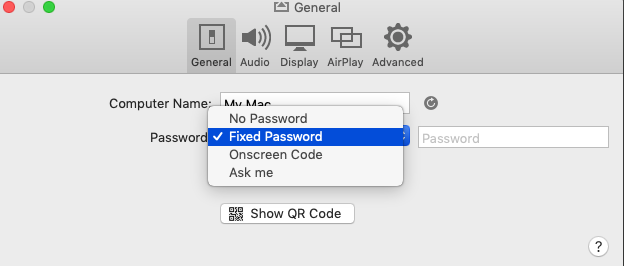
图1:安全连接方式
AirServer提供了录屏功能,还可以在投屏过程中通过“PostProcessing”功能随时随地修改投屏画面参数,有了它,画面呈现效果,录屏效果都会非常的棒,对于精彩重要的会议内容、直播内容也不会再次错过啦。
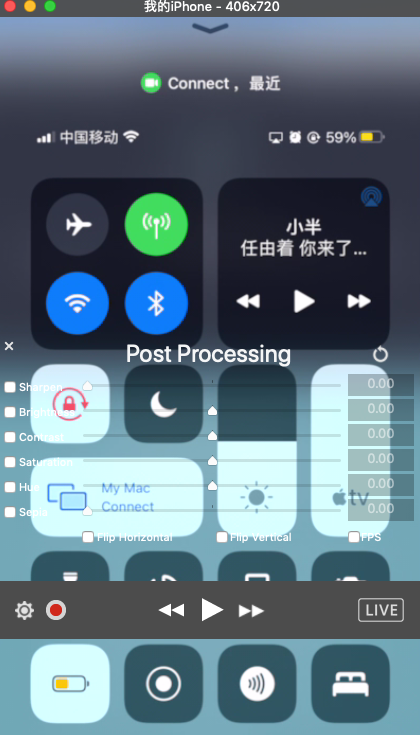
图2:录屏和画面处理
2、第二款安利的是这款名为幕享的投屏软件,允许通过二维码或投屏码来进行投屏连接,连接方式较AirServer略少。
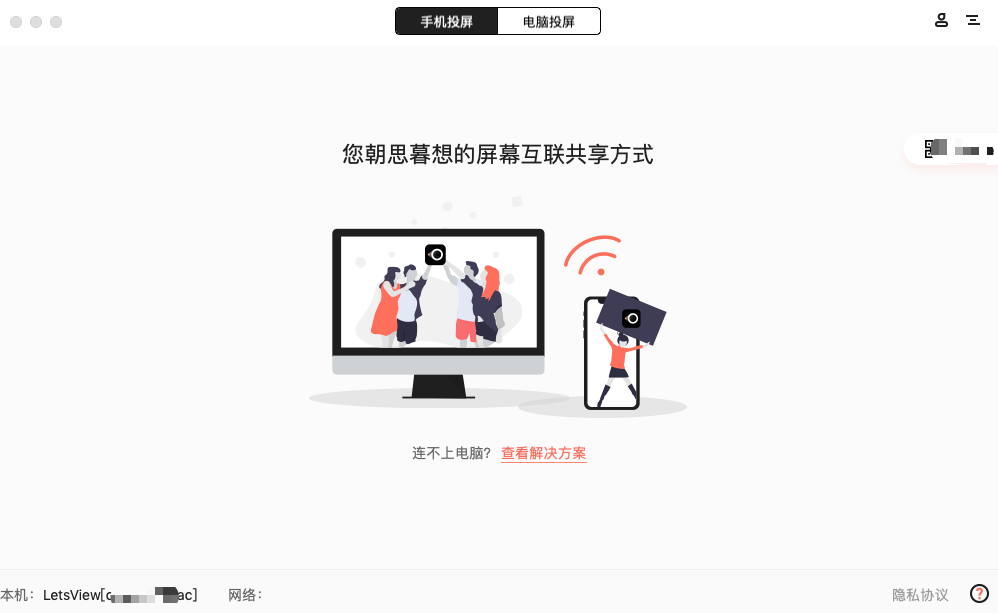
图3:幕享投屏软件
这款投屏软件在分辨率的选择上与AirServer相同,除了720P和1080P以外,还带有一些常用设备的分辨率,如iPhone6S。不过在这点上AirServer可选项同样更多,还兼容配备了iPad等设备的分辨率。
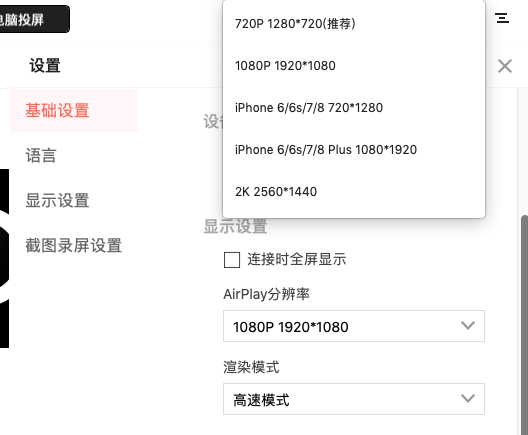
图4:分辨率设置
二、手机投屏器使用方法
使用手机投屏器进行投屏,前提是手机可以搜索到电脑的AirServer设备,才能进行投屏。
1、上述介绍的两款手机投屏器,无论是AirServer还是幕享,都提供了手机端的扫码应用程序,AirServer对应的手机APP为“AirServerConnect”,
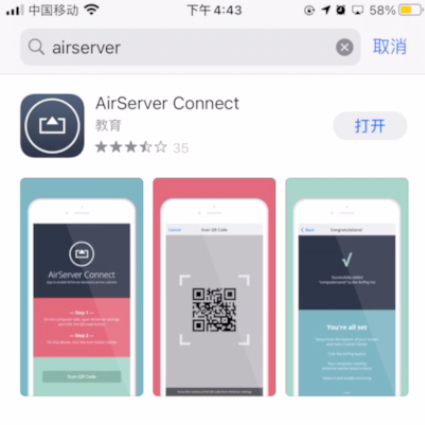
图5:AirServerConnect
2、使用AirServerConnect应用可以扫描电脑端二维码,帮助大家在手机上可以搜索到电脑的AirServer设备,搜索出来后在“屏幕镜像”功能中单击对应的设备即可开始投屏之旅。

图6:屏幕镜像
看完本文,相信大家对手机投屏器哪个好这个问题也有了自己的答案,目前的应用市场上,连接稳定且画面清晰的手机投屏器少之又少,幕享投屏和AirServer可以说是其中的佼佼者,不过幕享投屏功能丰富程度比起AirServer仍有不足。
一、iOS投屏设置在哪里
一般来说,大家进行iOS投屏的场景有以下两种:一种是手机屏幕直接投屏,另外一种是电影电视剧播放投屏。
1、对于手机屏幕直接投屏这种情况,大家可以在屏幕下方手指上拉,唤出iOS的控制中心,在该界面中可调整手机的亮度、音量等等内容。

图1:上划打开iOS控制中心
在控制中心中可以看到“屏幕镜像”功能,这就是iOS投屏设置了。
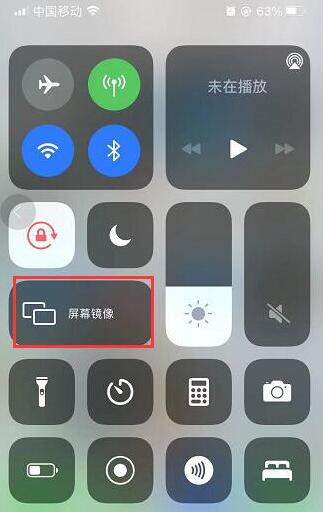
图2:屏幕镜像功能
单击“屏幕镜像”功能,在打开的界面中可找到当前可以进行投屏连接的设备,选中设备,便可以正式开始投屏。
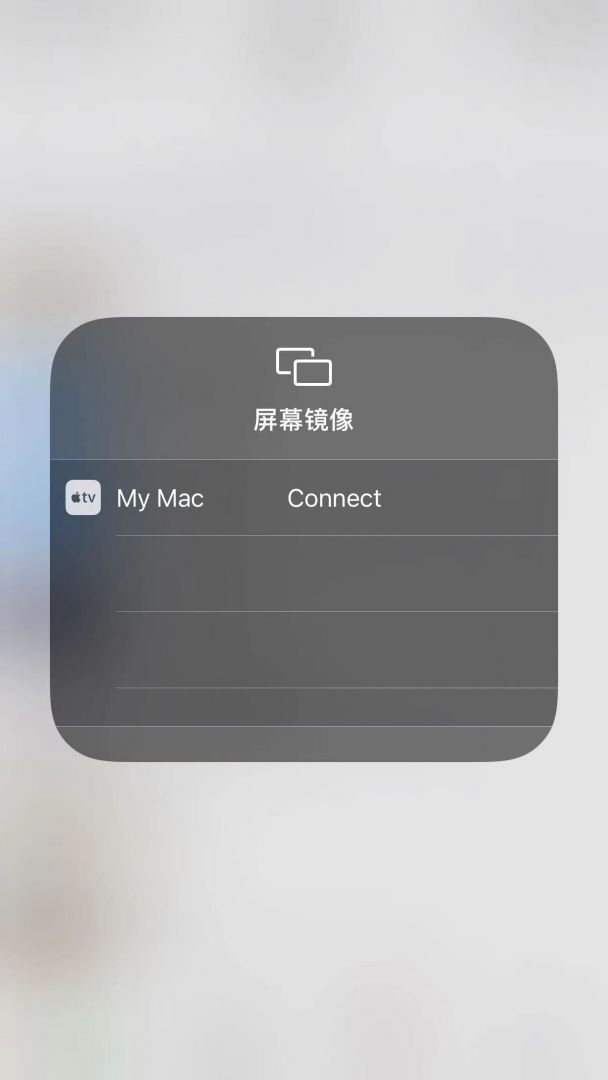
图3:投屏设备列表
2、对于电影电视剧投屏的情况,一般来说APP都会在右上角显示一个TV的Logo按钮,点击该按钮可以唤出屏幕镜像界面,即图3界面进行投屏。
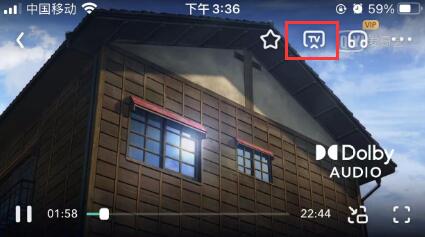
图4:电影电视剧投屏设置
二、iOS投屏搜索不到设备
在手机设备和电脑设备处于同一个局域网的前提下,如果iOS投屏搜索不到设备,这是由于手机本地网络未授权的原因。在进行投屏前,可以先安装一个第三方投屏APP,并允许本地网络访问,再通过该APP连接手机和电脑设备进行投屏。
1、这里推荐使用“AirServerConnect”APP和电脑端“AirServer”进行投屏连接。首先,现在APPStore中搜索下载“AirServerConnect”应用。
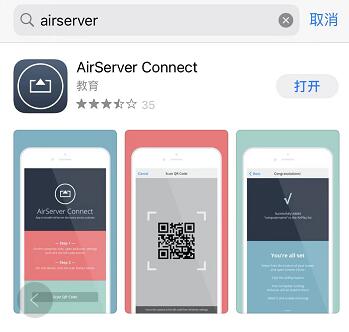
图5:搜索下载APP
2、授权手机允许“AirServerConnect”访问本地网络,如下图6。
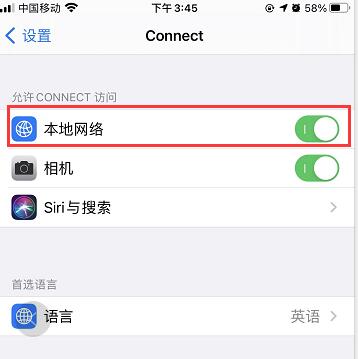
图6:本地网络访问
3、打开AirServerConnect,点击“ScanQRCode”,扫描AirServer电脑端对应的二维码图片。
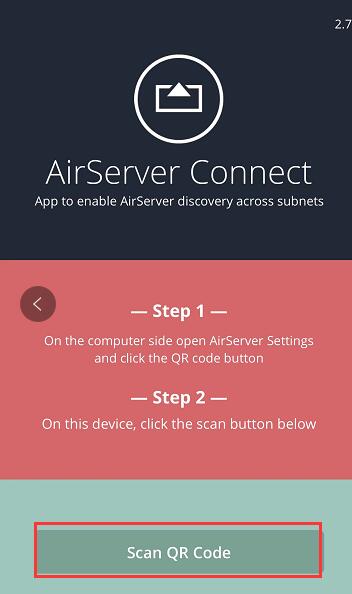
图7:点击扫描二维码
4、当界面显示“Successfullyadded..totheAirPlaylist”时,表示已经成功将电脑设备添加到iOS的屏幕镜像列表中,此时便可以搜索到设备并进行投屏。
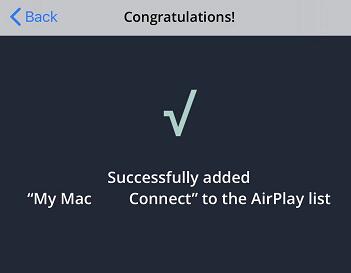
图8:成功添加设备
以上就是关于iOS投屏设置在哪里,iOS投屏搜索不到设备问题的解答教程,苹果设备主要是使用iOS系统的屏幕镜像功能进行手机投屏,当大家搜索不到投屏设备时,可以下载一个AirServer软件辅助进行投屏,操作简单方便,功能还十分齐全。
AirServer下载:
相关文章
- win10我的电脑图标怎么调出来?win10显示桌面图标怎么弄出来
- 内网穿透实现远程办公,远程桌面内网电脑 1-3
- “小懒虫”安卓手机控制电脑关机
- octopress github 换电脑 使用
- 微信实现电脑远程关机
- 入侵别人电脑后你必须要会的Linux与window系统用命令行下载网络资源的15种方式
- 电脑开机后win系统运行异常慢,鼠标移动卡
- Windows 2012 R2 DataCenter服务器 重启之后,其他加域电脑无法访问域账户
- 教你怎么看电脑独立显卡是否在运行
- 电脑操作系统32位和64位的区别
- 解决电脑com口被占用与修改COM号问题
- 恶意网站可利用这个新漏洞拖垮Windows 7和8电脑
- 电脑 闪屏 无法启动的原因
- 戴尔5万比索电脑错标成679比索 墨西哥要求发货

